Windows之实用技巧指南
发布时间:2011-08-02 20:08:09作者:知识屋
●软件安装也搬家
一般情况下,我们安装各种软件的默认位置是“C:Program Files”,长此以往会使作为系统引导盘的C盘可用空间越来越小,系统不堪重负,极易造成系统运行速度变慢和不稳定。其实,我们可以通过修改注册表来改变软件默认安装路径,把软件安装到我们指定的位置。步骤如下:首先在其他位置如D盘建立一个名为“Program Files”文件夹,然后打开注册表编辑器,依次展开HKEY _ LOCAL _ MACHINE SOFTWARE Windws Curren Version分支,在其右侧窗口中找到“ProgramFilesDir”和“ProgramFilesPath”两个子键,然后分别双击它们,在弹出的窗口将原键值“C:Program Files”均修改为“D:Program Files”,退出注册表编辑器重新启动计算机后即可。
●消除“空间不足”的提示
在Windows XP中,即使操作系统所在分区还有几十兆空间,也会经常遇到系统提示空间不足的提示,很是烦人。你可以用以下方法来消除提示:
运行注册表编辑器,依次展开HKEY _ CURRENT _ USER、SOFTWATE、Microsoft、Windows、CurrentVersion、Policies、Explorer分支,在右侧的窗口中单击鼠标右键,选择“新建”、“DWORD值”,将这个值命名为“NoLowDiskSpaceChecks”,然后双击该项目,将它的值修改为“1”,关闭注册表编辑器,重启计算机后就不会有磁盘空间不足的提示了。
●为Windows XP设置启动信息
如果在启动Windows XP时希望显示一些自己定义的个性化信息,或者一些激励自己的语句,可以通过修改注册表来实现。方法是:
打开注册表编辑器,依次展开“HKEY _ LOCAL _ MACHINE SOFTWARE Microsoft Windows NT CurrentVersion Winlogon”分支,在右侧窗口中双击“LegalNoticeCaption”子键,打开“编辑字符串”窗口,在“数值数据”文本框中输入信息对话框的标题,如“每日提示”,然后单击“确定”按钮。 再双击“LegalNoticeText”子键,在随后出现的“编辑字符串”窗口中输入想要显示的警告信息内容,比如“不许乱动我的计算机!”等等,然后单击“确定”按钮。
退出注册表编辑器,重新启动计算机,系统就会自动弹出一个对话框,里面显示的就是我们设置的内容!
相关知识
-

Windows无法打开“添加打印机”怎么办?Windows添加打印机打不开解决教程
-

Win10电脑一开机就绿屏转圈圈怎么回事 Windows10死机为什么是绿屏解决方法(图文)(图文)
-
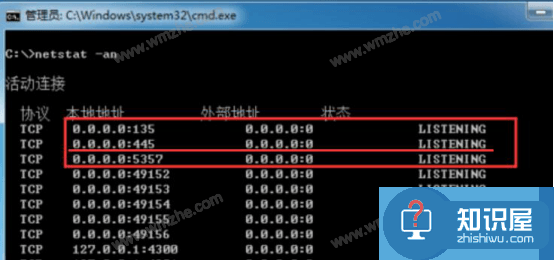
Windows 445端口是什么?win10如何关闭445端口?
-
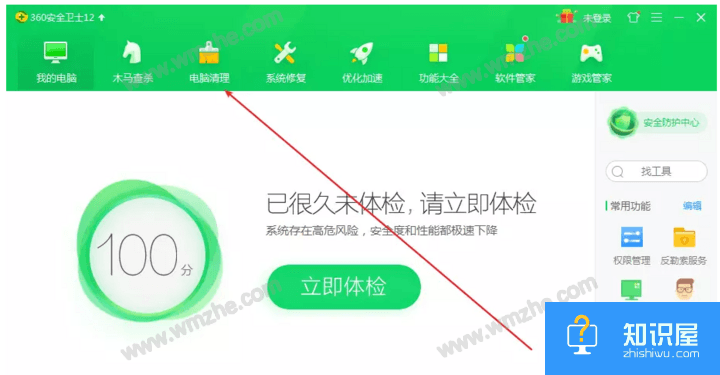
Windows电脑如何快速清理插件?可以借助360卫士
-

Windows7用快捷键无法打开任务管理器?Windows7用快捷键无法打开任务管理器的解决办法
-
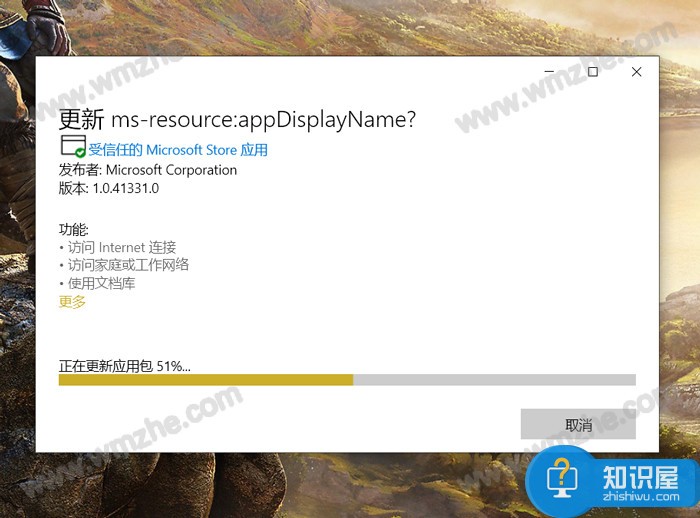
Windows软件包管理器WinGet安装及使用教程
-

Windows无法访问该U盘怎么办?U盘显示无法访问解决办法
-

windows loader激活工具怎么用?windows loader激活工具教程
-

rufus如何制作Win10安装U盘?顺利升级Windows系统
-

Mac版CrossOver使用说明,让你在Mac系统中运行Windows程序
软件推荐
更多 >-
1
 一寸照片的尺寸是多少像素?一寸照片规格排版教程
一寸照片的尺寸是多少像素?一寸照片规格排版教程2016-05-30
-
2
新浪秒拍视频怎么下载?秒拍视频下载的方法教程
-
3
监控怎么安装?网络监控摄像头安装图文教程
-
4
电脑待机时间怎么设置 电脑没多久就进入待机状态
-
5
农行网银K宝密码忘了怎么办?农行网银K宝密码忘了的解决方法
-
6
手机淘宝怎么修改评价 手机淘宝修改评价方法
-
7
支付宝钱包、微信和手机QQ红包怎么用?为手机充话费、淘宝购物、买电影票
-
8
不认识的字怎么查,教你怎样查不认识的字
-
9
如何用QQ音乐下载歌到内存卡里面
-
10
2015年度哪款浏览器好用? 2015年上半年浏览器评测排行榜!














































